Walaupun namanya KidLogger, aplikasi mata-mata yang satu ini bukan berarti hanya ditujukan untuk anak-anak saja, namun siapapun yang menggunakan komputer atau laptop yang telah dipasang aplikasi tersebut dapat dipantau dari jarak jauh semua aktivitasnya. Mulai apa yang diketikkan di keyboard, membuka file, membuka sebuah situs, membuka email, membuka akun media sosial dan lain-lainnya dapat dilihat semua jejaknya dengan jelas.
Untuk membuka hasil pantauan atau rekam jejaknya bisa dilakukan dengan dua cara, pertama dari komputer itu sendiri yang telah dipasang KidKeylogger, dan kedua bisa juga dibuka melalui website KidKeylogger dari jarak jauh dengan menggunakan komputer yang berbeda. Untuk cara yang pertama tidak membutuhkan koneksi internet namun untuk cara yang kedua dibutuhkan adanya koneksi internet.
Beberapa kelebihan dari aplikasi mata-mata KidLogger di antaranya:
1. KidLogger bisa digunakan di platform Windows, Mac OS dan Android
2. Bisa dipantau dari jarak jauh dengan menggunakan komputer atau handphone
3. Mampu merekam semua yang diketikkan di keyboard
4. Dapat merekam screenshot dari komputer korban
5. Dapat merekam semua percakapan dan suara melalui microphone
6. Mampu merekam semua aktivitas korban di komputer seperti membuka file, browsing, membuka Youtube, membuka aplikasi, dan lain-lain
Langkah-langkah memantau komputer korban dengan KidLogger
- Matikan atau nonaktifkan dulu anti virus yang ada di komputer
- Untuk mendownload aplikasinya silakan tuliskan kidlogger.net pada address bar browser anda, kemudian enter.
- Setelah masuk ke website KidLogger, klik tombol GET STARTED yang ada di bagian bawah
 |
| Homepage Situs KidLogger.net |
- Isi Form registrasi dengan lengkap dan benar, Email yang dimasukkan harus email yang masih aktif
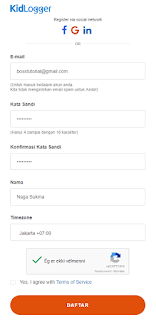 |
| Form Registrasi Member KidLogger |
- Selanjutnya silakan klik Daftar
- Setelah itu silakan buka email yang tadi didaftarkan
- Buka email yang dikirim oleh KidLogger
- Setelah email dibuka, silakan klik link yang bertuliskan -kidlogger.net
 |
| Email Notifikasi untuk Member dari KidLogger |
- Anda akan masuk kembali ke situsnya KidLogger.net, seperti di bawah ini:
 |
| Halaman untuk Download aplikasi KidLogger |
- Klik saja di bagian menu Download
- Di sana tersedia tiga pilihan utama, Silakan pilih KidLogger untuk Windows, dan ingat pula password yang tertera di sana, bisanya passwordnya 12345
 |
| Pilihan KidLogger untuk Windows, MacOS, Android, iPhone, BalckBary dan Linux |
- Tampil lagi jendela baru, silakan klik tombol DOWNLOAD STABLE VERSION
 |
| Tombol Download KidLogger untuk Windows |
- Setelah selesai proses download silakan extract file "setupwin.zip" hasil download tadi
- Atau double klik saja file zip tersebut, kemudian klik pada install.exe*
- Akan muncul jendela Enter Password seperti di bawah ini, silakan masukan password yang tadi ada di situs KidLogger, biasanya passwornya 12345, kemudian klik OK
 |
| Password untuk install KidLogger |
- Jika muncul jendela notifikasi, klik saja Yes
- Muncul jendela Pilihan Bahasa, pilih saja Bahasa Indonesia, lalu klik OK
- Pada jendela instalasi KidLogger, klik Lanjut atau Next
- Silakan lakukan install sampai selesai. Setelah klik selesai akan muncul lagi jendela notifikasi, klik saja Yes
Cara Pengaturan Aplikasi Mata-mata KidLogger
- Saat pertama kali mengaktifkan KidLogger akan muncul jendela seperti di bawah ini. Silakan beri tanda Ceklis pada nama komputer
 |
| Jendela KidLogger saat dibuka pertama kali |
- Kemudian klik pada tab Mulai Memantau, jika kalimat pada tab sudah berubah menjadi Berhenti Memantau, artinya KidLogger sudah mulai dan sedang melakukan pemantauan.
- Selanjutnya klik tab Tersambung dengan KidLogger.net, maka akan muncul jendela Properties KidLogger, seperti di bawah ini
 |
| Pengaturan awal Kidlogger |
- Silakan masukkan email yang tadi anda daftarkan, kemudian klik tab Tersambung dengan KidLogger.net
- Pengaturan selanjutnya silakan klik pada bagian tab menu General
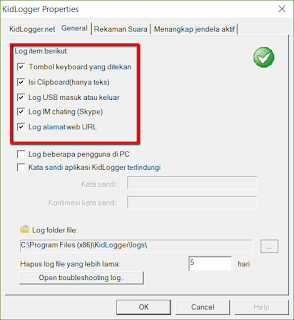 |
| Pengaturan General KidLogger |
- Pada bagian General silakan beri tanda ceklis pada Log item yang diinginkan, kemudian klik OK
Silakan lakukan pengaturan yang lainnya sesuai dengan keinginan anda. Jika anda malas melakukan pengaturan-pengaturan yang lainnya biarkan saja sesuai dengan defaultnya.
Cara Melihat Rekam Jejak hasil Pemantauan dengan KidLogger di komputer yang sama
- Sebelumnya saya mencoba dengan membuka salah satu email yaitu hgmpid@gmail.com, berikut passwordnya saya masukkan
- Silakan buka aplikasi KidLogger
- Pada jendela tampilan pertama seperti di bawah ini klik tombol Lihat Log saat
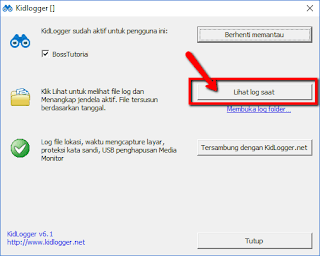 |
| Langkah untuk melihat hasil Rekam jejak dari KidLogger |
- Inilah hasil rekam jejak saat saya membuka email, juga berikut passwordnya (kotak biru).
 |
| Hasil rekam jejak saat membuka email |
Cara Melihat Rekam Jejak hasil Pemantauan dengan KidLogger melalui Internet
- Silakan buka situsnya KidLogger.net di komputer yang berbeda
- Pada homepage situs KidLogger, silakan klik tombol Masuk
- Masukkan email dan Password yang telah anda daftarkan di KidLogger
- Maka akan muncul jendela Dashboard KidLogger seperti ini
 |
| Jendela Dashboard untuk membuka hasil pemantauan KidLogger |
- Klik pada menu yang bergambar teropong
- Silakan pilih tanggal/hari dan jam yang ingin anda buka rekam jejaknya
- Di bawah ini adalah contoh screenshoot, saat membuka email tadi
 |
| Screenshot yang direkam saat membuka email |
- Untuk mendafatkan rekam jejak yang lebih banyak, silakan pilih menu-menu yang ada di bagian Analitik yang ada di sebelah kanan
 |
| Fitur yang tersedia pada aplikasi mata-mata KidLogger |
Cara Menyembunyikan KeyLogger agar Tidak nampak di Komputer Korban
Setelah anda sukses menginstall dan mengaktifkan KidLogger di komputer korban, langkah terakhir adalah menghilangkan jejak agar tidak diketahui oleh korban.
- Silakan copy Shortcut KidLogger yang ada di desktop ke tempat yang tersembunyi, misalnya ke folder Data di Drive E:
 |
| Hilangkan jejak instalasi KidLogger di Komputer target |
- Kemudian Rename nama KidLogger menjadi nama lain yang umum
- Jika perlu ganti pula icon chortcut KidLogger dengan gambar icon yang umum, misalnya icon folder.
- Setelah itu hapus icon shortcut yang ada di desktop tadi dan juga yang ada di Menu Start
- Rename pula nama folder KidLogger yang ada di Program File dengan nama yang tidak mencurigakan, misalnya menjadi Winlog, atau yang lain.
- Sekarang tinggal kembalikan laptop ke si korban yang akan kita pantau terus semua aktivitasnya ketika menggunakan komputer tersebut.
Demikian cara memata-matai komputer orang lain dengan menggunakan KidLogger. Harapan saya para pembaca lebih bijak dalam menggunakan aplikasi ini, dan yang lebih penting lagi kita harus hati-hati saat menggunakan komputer milik umum seperti di kantor, di sekolah, di rumah teman, bahkan yang harus lebih waspada adalah ketika menggunakan komputer di warnet.
Anda juga bisa membaca artikel terkait lainnya:
Tujuan utama ditulisnya artikel ini sebagai pengingat bagi kita semua, betapa bahayanya Keylogger. Maka dari itu untuk mencegah hal-hal yang tidak kita harapkan, pasanglah software Anti Keylogger dan Anti Virus terupdate di setiap komputer yang anda gunakan.
Semoga tutorial ini bermanfaat, jika ada saran atau pertanyaan silakan masukkan dalam kolom komentar, dan dengan senang hati saya akan membalasnya secepat yang saya bisa.
Terimakasih atas kunjungannya di BossTutorial.com
Walaupun namanya KidLogger, aplikasi mata-mata yang satu ini bukan berarti hanya ditujukan untuk anak-anak saja, namun siapapun yang menggunakan komputer atau laptop yang telah dipasang aplikasi tersebut dapat dipantau dari jarak jauh semua aktivitasnya. Mulai apa yang diketikkan di keyboard, membuka file, membuka sebuah situs, membuka email, membuka akun media sosial dan lain-lainnya dapat dilihat semua jejaknya dengan jelas.
Untuk membuka hasil pantauan atau rekam jejaknya bisa dilakukan dengan dua cara, pertama dari komputer itu sendiri yang telah dipasang KidKeylogger, dan kedua bisa juga dibuka melalui website KidKeylogger dari jarak jauh dengan menggunakan komputer yang berbeda. Untuk cara yang pertama tidak membutuhkan koneksi internet namun untuk cara yang kedua dibutuhkan adanya koneksi internet.
Beberapa kelebihan dari aplikasi mata-mata KidLogger di antaranya:
1. KidLogger bisa digunakan di platform Windows, Mac OS dan Android
2. Bisa dipantau dari jarak jauh dengan menggunakan komputer atau handphone
3. Mampu merekam semua yang diketikkan di keyboard
4. Dapat merekam screenshot dari komputer korban
5. Dapat merekam semua percakapan dan suara melalui microphone
6. Mampu merekam semua aktivitas korban di komputer seperti membuka file, browsing, membuka Youtube, membuka aplikasi, dan lain-lain
Langkah-langkah memantau komputer korban dengan KidLogger
- Matikan atau nonaktifkan dulu anti virus yang ada di komputer
- Untuk mendownload aplikasinya silakan tuliskan kidlogger.net pada address bar browser anda, kemudian enter.
- Setelah masuk ke website KidLogger, klik tombol GET STARTED yang ada di bagian bawah
 |
| Homepage Situs KidLogger.net |
- Isi Form registrasi dengan lengkap dan benar, Email yang dimasukkan harus email yang masih aktif
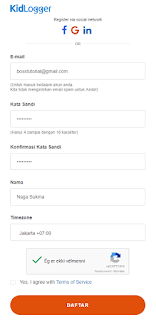 |
| Form Registrasi Member KidLogger |
- Selanjutnya silakan klik Daftar
- Setelah itu silakan buka email yang tadi didaftarkan
- Buka email yang dikirim oleh KidLogger
- Setelah email dibuka, silakan klik link yang bertuliskan -kidlogger.net
 |
| Email Notifikasi untuk Member dari KidLogger |
- Anda akan masuk kembali ke situsnya KidLogger.net, seperti di bawah ini:
 |
| Halaman untuk Download aplikasi KidLogger |
- Klik saja di bagian menu Download
- Di sana tersedia tiga pilihan utama, Silakan pilih KidLogger untuk Windows, dan ingat pula password yang tertera di sana, bisanya passwordnya 12345
 |
| Pilihan KidLogger untuk Windows, MacOS, Android, iPhone, BalckBary dan Linux |
- Tampil lagi jendela baru, silakan klik tombol DOWNLOAD STABLE VERSION
 |
| Tombol Download KidLogger untuk Windows |
- Setelah selesai proses download silakan extract file "setupwin.zip" hasil download tadi
- Atau double klik saja file zip tersebut, kemudian klik pada install.exe*
- Akan muncul jendela Enter Password seperti di bawah ini, silakan masukan password yang tadi ada di situs KidLogger, biasanya passwornya 12345, kemudian klik OK
 |
| Password untuk install KidLogger |
- Jika muncul jendela notifikasi, klik saja Yes
- Muncul jendela Pilihan Bahasa, pilih saja Bahasa Indonesia, lalu klik OK
- Pada jendela instalasi KidLogger, klik Lanjut atau Next
- Silakan lakukan install sampai selesai. Setelah klik selesai akan muncul lagi jendela notifikasi, klik saja Yes
Cara Pengaturan Aplikasi Mata-mata KidLogger
- Saat pertama kali mengaktifkan KidLogger akan muncul jendela seperti di bawah ini. Silakan beri tanda Ceklis pada nama komputer
 |
| Jendela KidLogger saat dibuka pertama kali |
- Kemudian klik pada tab Mulai Memantau, jika kalimat pada tab sudah berubah menjadi Berhenti Memantau, artinya KidLogger sudah mulai dan sedang melakukan pemantauan.
- Selanjutnya klik tab Tersambung dengan KidLogger.net, maka akan muncul jendela Properties KidLogger, seperti di bawah ini
 |
| Pengaturan awal Kidlogger |
- Silakan masukkan email yang tadi anda daftarkan, kemudian klik tab Tersambung dengan KidLogger.net
- Pengaturan selanjutnya silakan klik pada bagian tab menu General
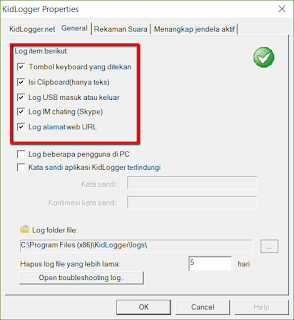 |
| Pengaturan General KidLogger |
- Pada bagian General silakan beri tanda ceklis pada Log item yang diinginkan, kemudian klik OK
Silakan lakukan pengaturan yang lainnya sesuai dengan keinginan anda. Jika anda malas melakukan pengaturan-pengaturan yang lainnya biarkan saja sesuai dengan defaultnya.
Cara Melihat Rekam Jejak hasil Pemantauan dengan KidLogger di komputer yang sama
- Sebelumnya saya mencoba dengan membuka salah satu email yaitu hgmpid@gmail.com, berikut passwordnya saya masukkan
- Silakan buka aplikasi KidLogger
- Pada jendela tampilan pertama seperti di bawah ini klik tombol Lihat Log saat
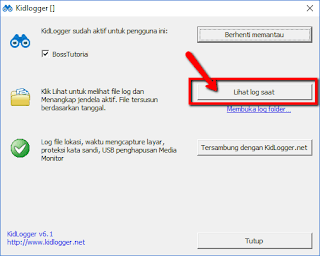 |
| Langkah untuk melihat hasil Rekam jejak dari KidLogger |
- Inilah hasil rekam jejak saat saya membuka email, juga berikut passwordnya (kotak biru).
 |
| Hasil rekam jejak saat membuka email |
Cara Melihat Rekam Jejak hasil Pemantauan dengan KidLogger melalui Internet
- Silakan buka situsnya KidLogger.net di komputer yang berbeda
- Pada homepage situs KidLogger, silakan klik tombol Masuk
- Masukkan email dan Password yang telah anda daftarkan di KidLogger
- Maka akan muncul jendela Dashboard KidLogger seperti ini
 |
| Jendela Dashboard untuk membuka hasil pemantauan KidLogger |
- Klik pada menu yang bergambar teropong
- Silakan pilih tanggal/hari dan jam yang ingin anda buka rekam jejaknya
- Di bawah ini adalah contoh screenshoot, saat membuka email tadi
 |
| Screenshot yang direkam saat membuka email |
- Untuk mendafatkan rekam jejak yang lebih banyak, silakan pilih menu-menu yang ada di bagian Analitik yang ada di sebelah kanan
 |
| Fitur yang tersedia pada aplikasi mata-mata KidLogger |
Cara Menyembunyikan KeyLogger agar Tidak nampak di Komputer Korban
Setelah anda sukses menginstall dan mengaktifkan KidLogger di komputer korban, langkah terakhir adalah menghilangkan jejak agar tidak diketahui oleh korban.
- Silakan copy Shortcut KidLogger yang ada di desktop ke tempat yang tersembunyi, misalnya ke folder Data di Drive E:
 |
| Hilangkan jejak instalasi KidLogger di Komputer target |
- Kemudian Rename nama KidLogger menjadi nama lain yang umum
- Jika perlu ganti pula icon chortcut KidLogger dengan gambar icon yang umum, misalnya icon folder.
- Setelah itu hapus icon shortcut yang ada di desktop tadi dan juga yang ada di Menu Start
- Rename pula nama folder KidLogger yang ada di Program File dengan nama yang tidak mencurigakan, misalnya menjadi Winlog, atau yang lain.
- Sekarang tinggal kembalikan laptop ke si korban yang akan kita pantau terus semua aktivitasnya ketika menggunakan komputer tersebut.
Demikian cara memata-matai komputer orang lain dengan menggunakan KidLogger. Harapan saya para pembaca lebih bijak dalam menggunakan aplikasi ini, dan yang lebih penting lagi kita harus hati-hati saat menggunakan komputer milik umum seperti di kantor, di sekolah, di rumah teman, bahkan yang harus lebih waspada adalah ketika menggunakan komputer di warnet.
Anda juga bisa membaca artikel terkait lainnya:
Tujuan utama ditulisnya artikel ini sebagai pengingat bagi kita semua, betapa bahayanya Keylogger. Maka dari itu untuk mencegah hal-hal yang tidak kita harapkan, pasanglah software Anti Keylogger dan Anti Virus terupdate di setiap komputer yang anda gunakan.
Semoga tutorial ini bermanfaat, jika ada saran atau pertanyaan silakan masukkan dalam kolom komentar, dan dengan senang hati saya akan membalasnya secepat yang saya bisa.
Terimakasih atas kunjungannya di BossTutorial.com
Thanks for reading: Cara Mengintai Aktivitas Komputer Orang Lain dengan KidLogger



7 Komentar
Makasih. aku sudah coba dan sukses
BalasHapusSiiiip, Salam super buat anda
HapusKereen, ni yg gue cari
BalasHapusMakasih, silakan di coba
HapusMantaaaab Bro
BalasHapusMakasih semoga anda bijak menerapkan aplikasi ini
HapusMakasih infonya, penting banget yang kayak gini untuk mata-matain dia
BalasHapus